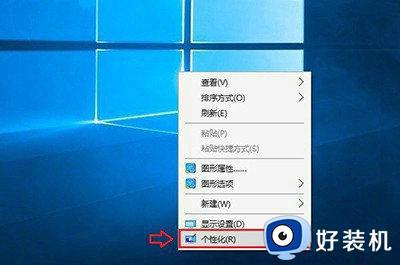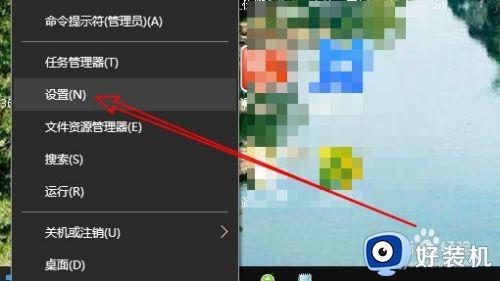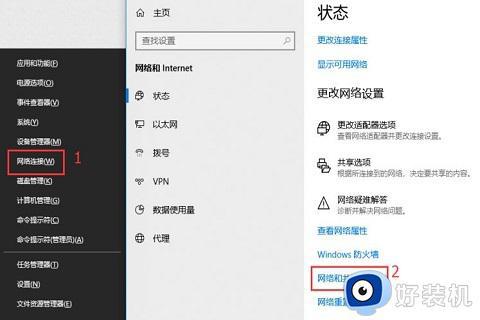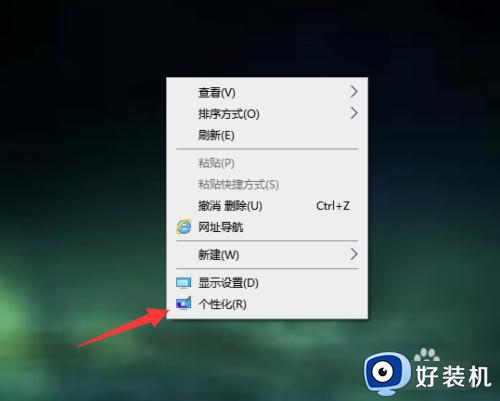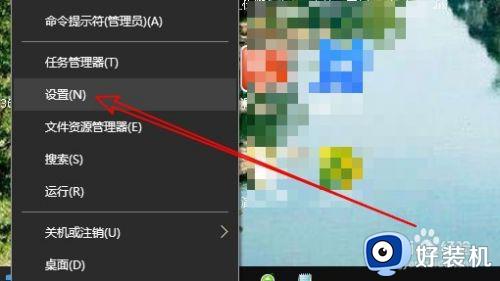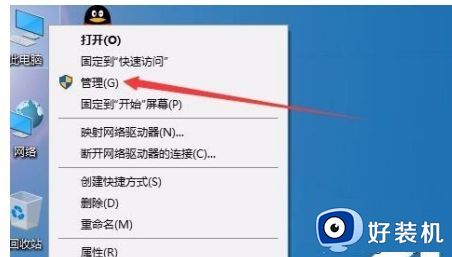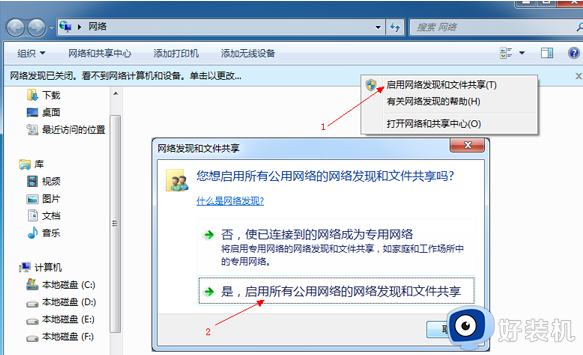win10网络邻居在哪 win10如何打开网络邻居界面
时间:2023-11-02 10:29:40作者:zheng
我们可以在win10电脑的网络邻居中找到局域网内的其他设备或者计算机,方便我们连接,有些用户就想要打开win10电脑的网络邻居连接网络共享设备,却不知道win10如何打开网络邻居界面,今天小编就教大家win10网络邻居在哪,如果你刚好遇到这个问题,跟着小编一起来操作吧。
推荐下载:windows10 32位
方法如下:
1、按下键盘中的【win+i】快捷键

2、在打开【设置】窗口中,点击【个性化】
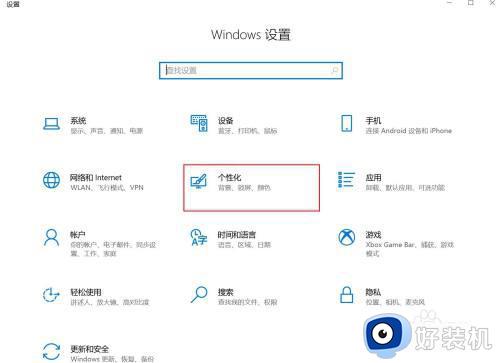
3、在接下来【设置】窗口中
①点击左侧的【主题】
②点击右侧的【桌面图标设置】
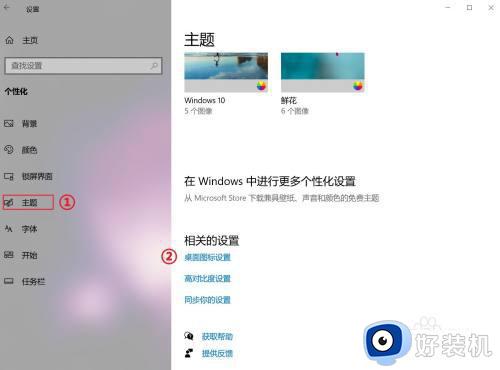
4、在打开的【桌面图标设置】窗口中
①勾选【网络】
②点击【确定】
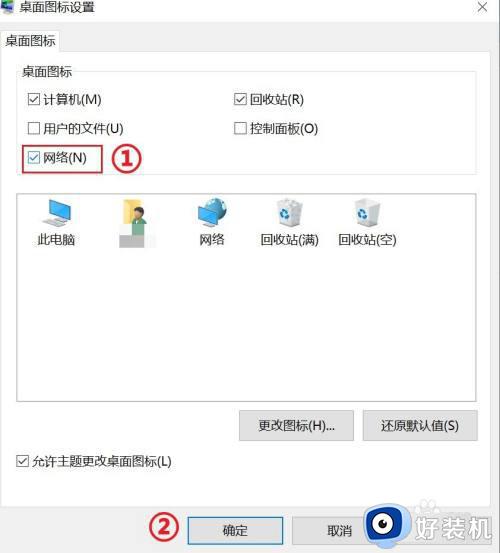
5、上一步完成后,桌面上就会多出个【网络】的图标,这个就是【网上邻居】了

6、点击【网络】的图标,进行后,就可以看到同局域网的邻居了。
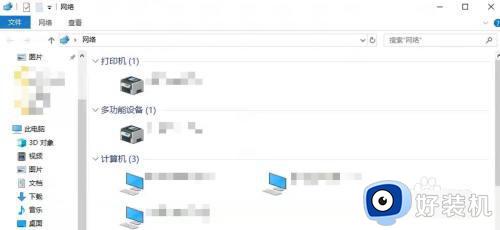
以上就是win10网络邻居在哪的全部内容,有遇到相同问题的用户可参考本文中介绍的步骤来进行修复,希望能够对大家有所帮助。